Zrušenie registrácie aplikácie ESET OneDrive scanner
Otvorte ESET Server Security |
|
Proces zrušenia registrácie vám umožňuje odstrániť certifikát a aplikáciu ESET OneDrive scanner z Microsoft OneDrive/Office 365/Azure. Tento proces tiež odstráni lokálne závislosti a znova sprístupní možnosť registrácie.
•Kliknite na Zrušiť registráciu pre spustenie sprievodcu zrušením registrácie.
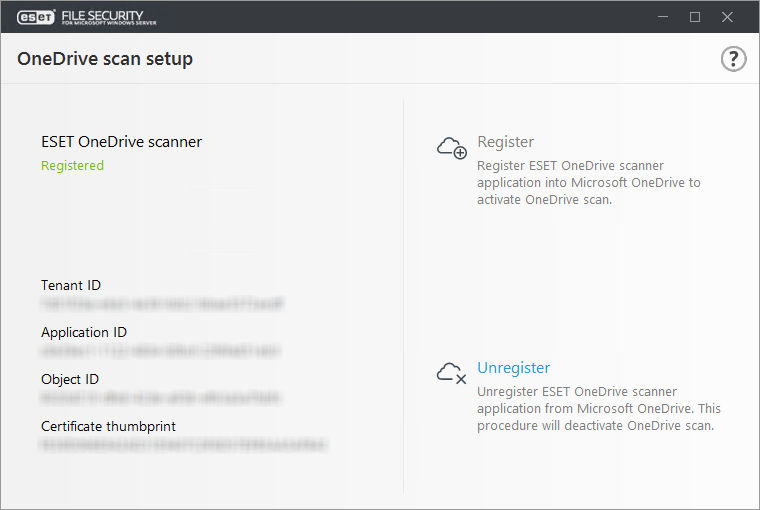
•Kliknite na Zrušiť registráciu pre potvrdenie, že chcete zrušiť registráciu aplikácie ESET OneDrive scanner.

•Počkajte, kým sa proces zrušenia registrácie úspešne dokončí.

•Po dokončení procesu zrušenia registrácie sa zobrazí príslušná správa.

Poznámka: V prípade, že sa zobrazí chybové hlásenie (napr. o zlyhaní zrušenia registrácie), môže na to existovať niekoľko dôvodov. Môže ísť o bežné problémy súvisiace s pripojením k serverom Microsoft OneDrive, prípadne sa môže stať, že aplikácia ESET OneDrive scanner už nie je zaregistrovaná v rámci Microsoft OneDrive. V tabuľke nižšie nájdete zoznam chybových hlásení a informácie o tom, ako postupovať. |
Niektoré okná so správou o chybe vám ponúknu možnosť odstrániť lokálne závislosti (problémy s pripojením, neexistujúca aplikácia v Microsoft OneDrive atď.). Ak chcete odstrániť ESET OneDrive scanner lokálne, postupujte podľa nasledujúcich krokov:
•Ak nefunguje možnosť Zopakovať a problém pretrváva, kliknite na Odstrániť lokálne pre pokračovanie v procese zrušenia registrácie, čím sa odstránia lokálne závislosti pre ESET OneDrive scanner.

•Kliknite na Áno pre pokračovanie v lokálnom odstraňovaní aplikácie ESET OneDrive scanner. Kontrola OneDrive tým pádom už nebude dostupná – pre opätovné sprístupnenie danej funkcie bude potrebné vykonať registráciu znova.

Dôležité: Odstránenie lokálnej závislosti nespôsobí žiadne zmeny v rámci registrácie aplikácie na portáli Azure ani čo sa týka povolení v rámci portálu Office 365. Ak ste ESET OneDrive scanner odstránili lokálne kvôli problémom s pripojením k serverom Microsoft OneDrive, bude potrebné túto aplikáciu manuálne odstrániť v rámci portálu Azure. Návod, ako odstrániť ESET OneDrive scanner z portálu Azure manuálne, nájdete v kapitole Nastavenia kontroly OneDrive. |
V tabuľke nižšie nájdete podrobné informácie o chybových hláseniach, s ktorými sa môžete stretnúť počas procesu zrušenia registrácie aplikácie ESET OneDrive scanner:
Chybové hlásenie |
Podrobné informácie |
|---|---|
Pripojenie k aplikácii Azure nebolo úspešné. Neexistuje žiadne pripojenie k internetu. |
Skontrolujte sieťové/internetové pripojenie a spustite proces zrušenia registrácie aplikácie ESET OneDrive scanner znova. Ak chcete pokračovať v procese zrušenia registrácie bez odstránenia aplikácie ESET OneDrive scanner z Microsoft OneDrive, kliknite Odstrániť lokálne. |
Získanie prístupového tokenu zlyhalo. Z Microsoft OneDrive bola prijatá neočakávaná chyba. |
Zdá sa, že aplikácia ESET OneDrive scanner už nie je zaregistrovaná v Microsoft OneDrive. Aplikácia mohla byť manuálne odstránená z portálu Azure. Skontrolujte dostupnosť aplikácie ESET OneDrive scanner v Microsoft OneDrive, prípadne v portáli Azure. Ak sa tam aplikácia nenachádza, pokračujte v procese zrušenia registrácie kliknutím na Odstrániť lokálne. |
Získanie prístupového tokenu zlyhalo. Z Microsoft OneDrive bola prijatá chyba serveru. |
Microsoft OneDrive vrátil chybu HTTP 5xx. Momentálne nie je možné dokončiť úlohu inštalácie. Prosím, skúste ju spustiť znova neskôr. |
Z Microsoft OneDrive bola prijatá nasledujúca chyba. |
Microsoft OneDrive server vrátil chybu s konkrétnym kódom/názvom. Kliknite na Zobraziť chybu. |
Iná úloha inštalácie už prebieha. |
Proces zrušenia registrácie je už spustený. Počkajte, kým sa dokončí prvý proces zrušenia registrácie. |
